笔记本电脑也会出现开机黑屏,蓝屏,显示不了,嘀嘀响,堆的英文等等。很多时候是硬件接触问题,比如:电池,内存,硬盘等等。如果笔记本电脑是内存问题,那应该怎么重新拔插安装呢?现在简单介绍一下:笔记本内存如装卸/笔记本如何增加内存条?

工具/原料
笔记本
十字螺丝刀
内存条
笔记本内存如何拆卸?
1、关机断电,把电源,鼠标及其设备都拔了!!!一般笔记本的内存在背部。
如图

2、找到内存条的位置。
如图

3、这里就用到十字螺丝刀了,把内存盖板拆了。(注意盖板好卡口)
如图

4、内存两边都有弹性卡片。
如图

5、用两根手把内存的两个弹性卡片轻轻往外推!!!
如图
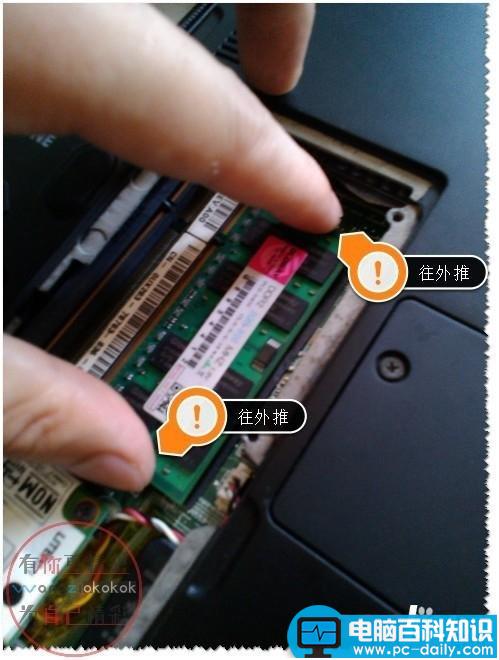
6、慢慢的内存条就会往上弹起的。
如图

7、这样就可拔下内存条了。
如图
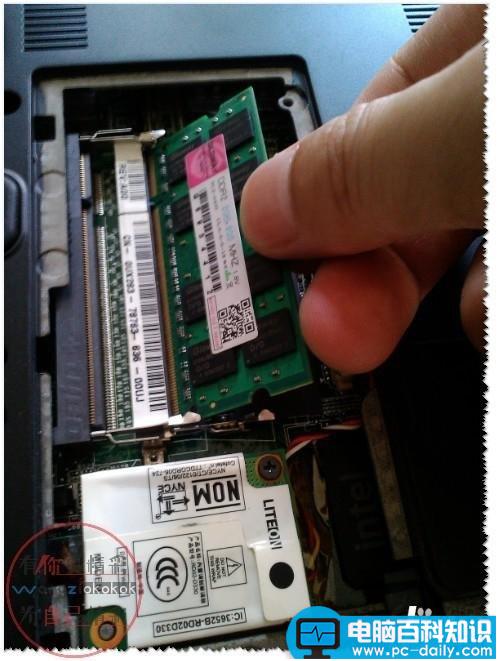
相关影片资源迅雷下载推荐
鼠标右键菜单没有显示卡属性和配置可交换显示卡选项的解决方法

8、这里就可以看看内存条的卡槽了。
如图
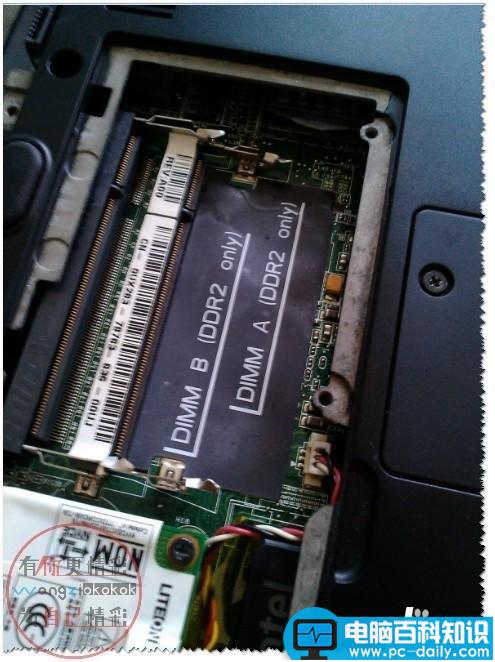
9、内存条拆下了,可以用橡皮擦擦一下金属片(金手指)去氧化等等
如图

笔记本内存如何安装及增加内存条?
1、前讲了笔记本内存如何拆卸,那安装就相对比较简单了。
这里在安装里要注意角度及卡口要对准。
如图

2、轻轻往里推,推紧然后轻轻往下压弹性卡片会自动扣上!!!
如图

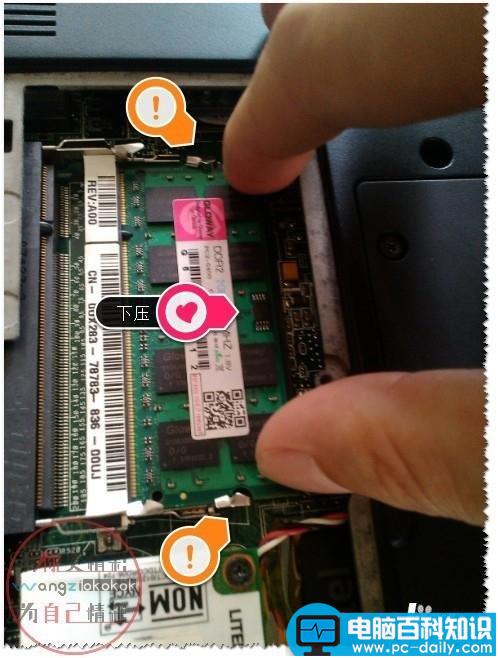
3、如果你要增加内存条,注意先装下面的一个卡槽的内存。然后,再插上你就要增加的内存条(安装前用橡皮擦擦一下金属片(金手指))。注意:增加内存条时型号一写要对的内存,最好是同品牌哦!!!
(不同品牌的内存有时会不兼容的,不同型号比如:DDR3 1600 ,DDR3 1333,DDR2 800 ,DDR2 667等 ——DDR2与DDR3是不一样的哦)
如图

4、安装完成锁上内存的盖板,开机试试吧。
如图


以上就是笔记本内存如何拆卸安装及增加内存条方法介绍,希望能对大家有所帮助!
相关影片资源迅雷下载推荐
电脑桌面回收站右键的属性菜单不见了怎么恢复?

